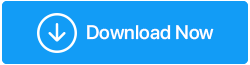Windows 11/10에서 'EXCEPTION_ACCESS_VIOLATION'을 해결하기 위한 베스트 5 팁
게시 됨: 2022-01-23예외 액세스 위반 오류는 사용자가 특정 앱에 액세스하거나 실행하는 것을 중지합니다. 이 오류가 표시되는 데는 여러 가지 이유가 있습니다. 이 게시물에서는 문제를 해결하고 성공적으로 해결할 수 있는 몇 가지 가장 좋은 방법에 대해 설명합니다.
| 에스엘. 아니요 | 예외 액세스 위반을 수정하는 방법 | 이 수정을 시도해야 하는 이유 |
|---|---|---|
| 1 | 맬웨어에 대한 시스템 확인 | 악성 위협은 종종 오류를 일으키는 것으로 알려져 있으며 그 중 하나는 "EXCEPTION_ACCESS_VIOLATION" 오류일 수 있습니다[1] |
| 2 | Windows에서 하드웨어 문제 해결사 실행 | 주변 장치의 오작동으로 인해 오류가 발생한 경우 Windows 자체 하드웨어 문제 해결사를 실행하면 도움이 될 수 있습니다. [2] |
| 삼 | 데이터 실행 방지 예외 목록에 프로그램 또는 응용 프로그램 추가 | 사용자는 문제가 있는 응용 프로그램을 데이터 실행 방지 목록에 추가하여 예외 액세스 위반 문제를 해결할 수 있었던 것으로 알려졌습니다[3] |
| 4 | 사용자 계정 컨트롤 비활성화 또는 문제가 있는 응용 프로그램 제거 | 잘못된 응용 프로그램을 실행할 때 사용자 계정 컨트롤을 비활성화하면 문제가 해결되는 것으로 생각되지만 주의 사항도 읽어야 합니다. [4] |
| 5 | options.ini 파일 생성 | 여기에서 문제가 있는 게임 폴더에 options.ini 파일을 생성하면 문제가 해결될 가능성이 높습니다[5] |
"EXCEPTION_ACCESS_VIOLATION"이 표시될 수 있는 이유는 무엇입니까?
- RAM 이 제대로 작동하는지 확인하십시오.
- 파일이 읽기 전용입니다.
- 하드웨어 문제가 있습니다
- 시스템이 맬웨어에 감염되었습니다.
- RAM에 문제가 있습니다.
- 응용 프로그램 또는 소프트웨어 자체가 손상되었습니다.
"EXCEPTION_ACCESS_VIOLATION" 오류를 수정하는 방법?
목차
- 1. 시스템에 악성코드가 있는지 확인
- 2. Windows에서 하드웨어 문제 해결사 실행
- 3. 데이터 실행 방지 예외 목록에 프로그램 또는 응용 프로그램 추가
- 4. 사용자 계정 컨트롤 비활성화 또는 문제가 있는 응용 프로그램 제거
- 5. Options.ini 파일 생성
1. 시스템에 악성코드가 있는지 확인
많은 사용자가 악성 애플리케이션을 다운로드한 후 "EXCEPTION_ACCESS_VIOLATION"에 직면했다고 합니다. 여기서 가장 좋은 점은 위협이 PC에 추가 손상을 일으키기 전에 실시간으로 위협을 추적하고 제거할 수 있는 안티바이러스를 편리하게 유지하는 것입니다. 우리는 Windows 운영 체제를 다루기 때문에 Systweak Antivirus는 Windows용 최고의 바이러스 백신 중 하나입니다. 특히 악성 웹사이트에 접속하려고 하는 경우 즉시 경고합니다. 다음은 Systweak Antivirus에 대한 내부 검토입니다.
Systweak 바이러스 백신을 사용하는 방법
1. Systweak Antivirus 다운로드, 실행 및 설치
Systweak 바이러스 백신을 다운로드하려면 여기를 클릭하십시오
2. 지금 스캔 버튼을 클릭합니다.
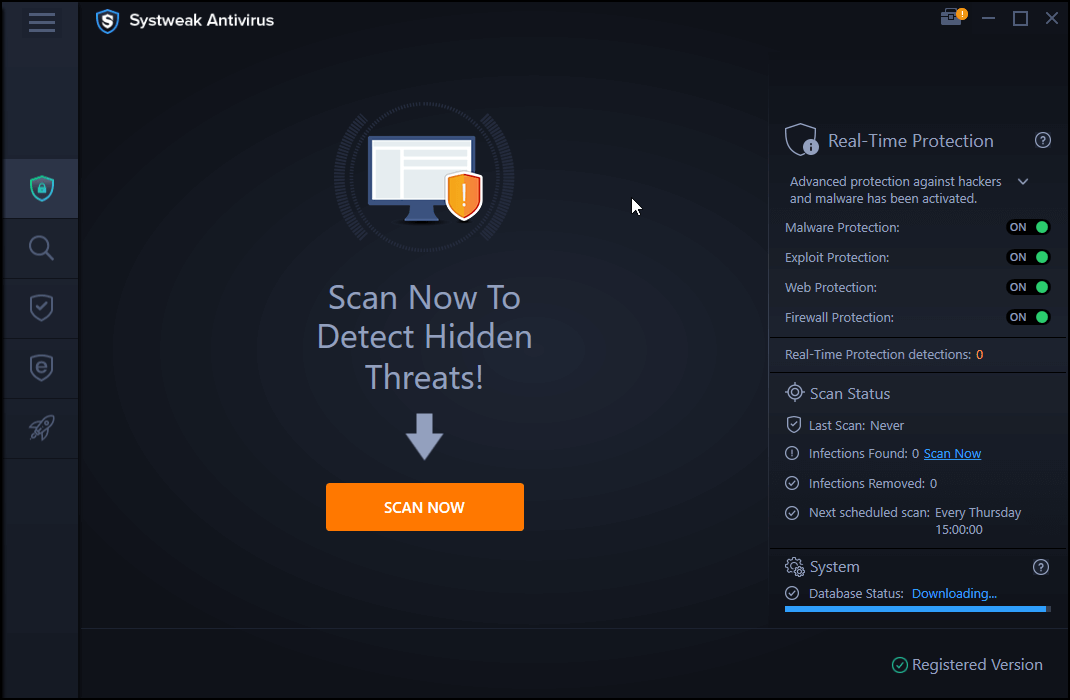
3. Quick, Deep 또는 Custom Scan을 수행할 수도 있습니다.
Systweak Antivirus는 소스가 무엇이든 상관없이 들어오는 악성 위협을 추적하고 기존 취약점도 악용하지 못하도록 방지합니다. 이 도구는 컴퓨터에 대한 전면적인 보호를 보장하는 실시간 보호 및 익스플로잇 보호 모듈과 함께 제공됩니다.
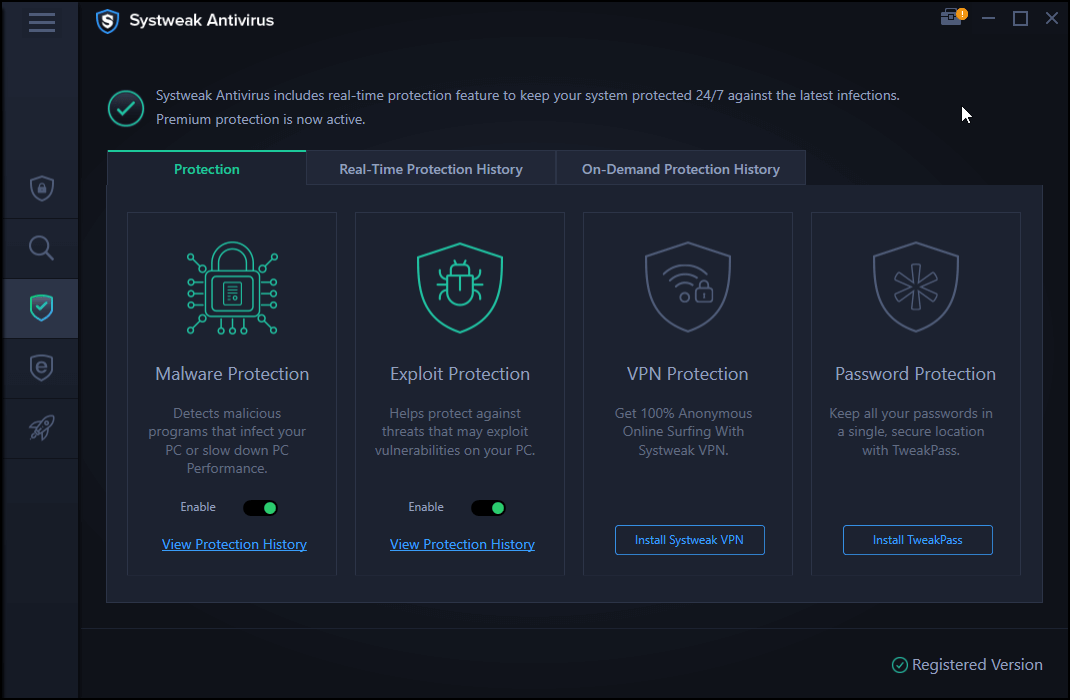
2. Windows에서 하드웨어 문제 해결사 실행
Windows 자체는 문제 해결사를 사용하여 문제를 해결하도록 제안합니다. 사용 중인 주변 장치에 몇 가지 문제가 있고 오류를 발생시키는 응용 프로그램과 직접 또는 간접적으로 연결되어 있을 수 있습니다. 이 경우 취할 수 있는 조치는 다음과 같습니다.
1. Windows + I 를 눌러 설정 을 엽니다.
2. 업데이트 및 보안 클릭
3. 문제 해결 로 이동하여 클릭하십시오.
4. 다음으로 하드웨어 및 장치 를 클릭합니다.
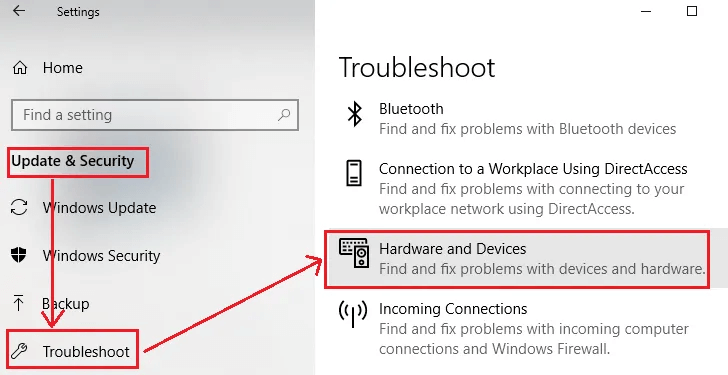
5. 문제 해결사 실행 을 클릭합니다.
3. 데이터 실행 방지 예외 목록에 프로그램 또는 응용 프로그램 추가
예외 액세스 위반을 제공하는 프로그램을 기록한 다음 데이터 실행 방지 예외 목록에 추가하십시오. 다음은 동일한 단계입니다.
1. Windows 검색 에서 제어판 을 입력한 다음 오른쪽에서 열기 를 클릭합니다.

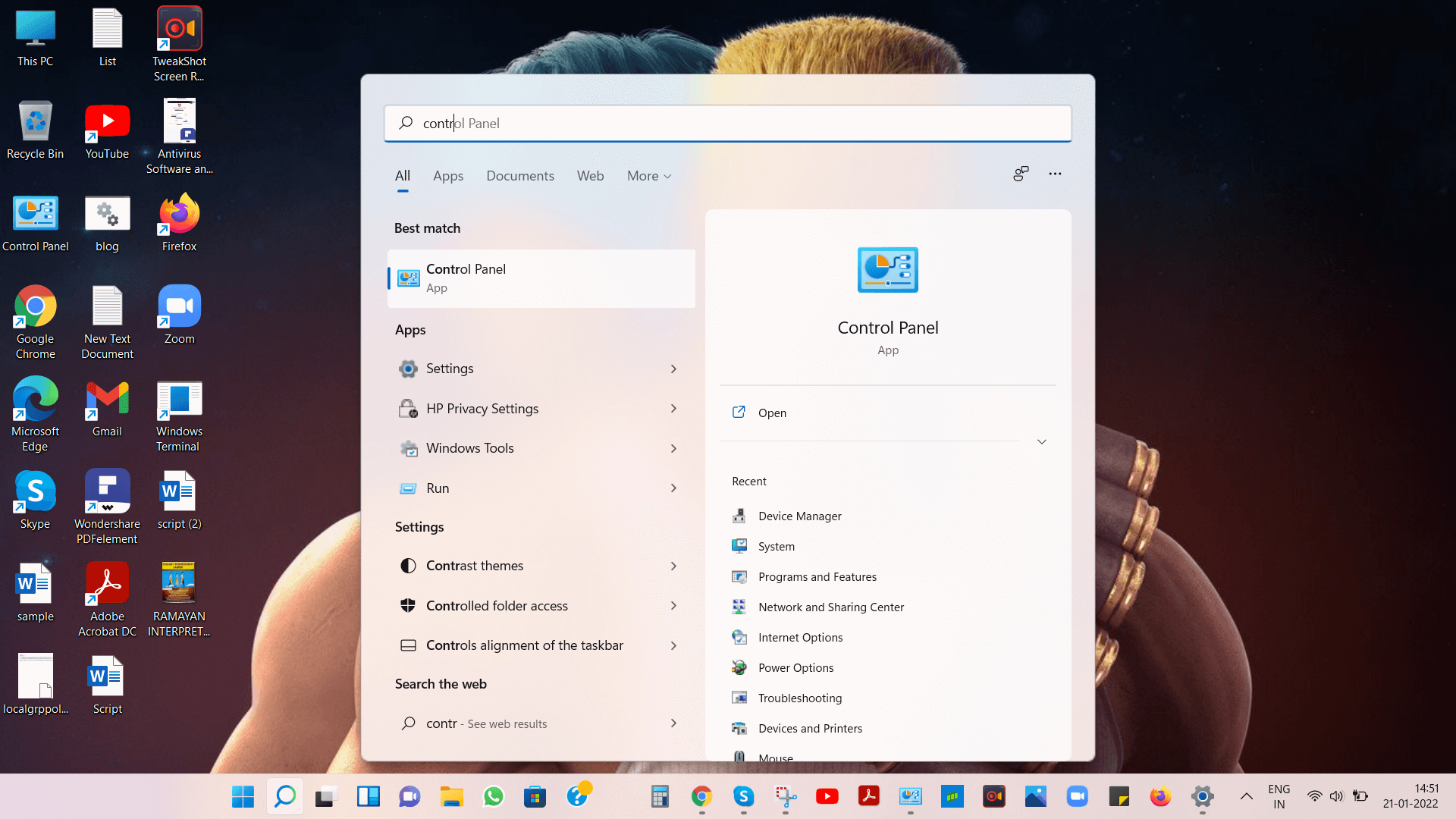
2. 시스템 을 클릭하고 왼쪽 창에서 고급 시스템 설정 을 더 클릭합니다.
3. 시스템 속성 이 열리면 고급 탭을 클릭합니다. 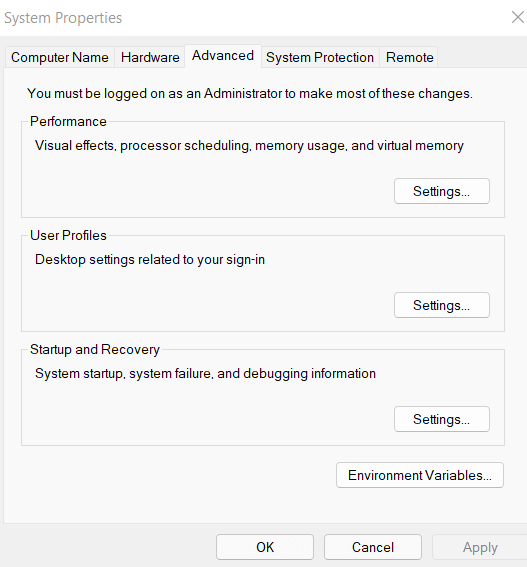
4. 성능 에서 설정 을 클릭합니다.
5. 데이터 실행 방지 탭으로 이동
6. 내가 선택한 프로그램 및 서비스를 제외한 모든 프로그램 및 서비스에 대해 DEP 켜기 라는 라디오 버튼을 클릭합니다.
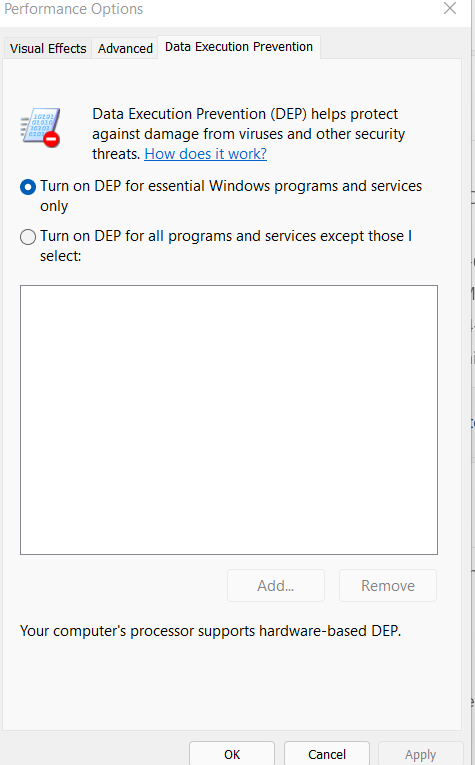
7. 이제 빈 상자 바로 아래에 추가 버튼이 표시됩니다. 클릭합니다.
8. 실행하려는 응용 프로그램의 .exe 파일을 찾습니다.
9. 적용 을 클릭한 다음 확인 을 클릭합니다.
4. 사용자 계정 컨트롤 비활성화 또는 문제가 있는 응용 프로그램 제거
많은 경우 사용자가 Java 응용 프로그램, 애플릿을 실행하려고 할 때 또는 Java를 설치하려고 할 때 위에서 언급한 문제에 직면했다고 합니다. 이러한 경우 사용자 계정 컨트롤 을 일시적으로 비활성화하면 문제가 해결되는 것으로 입증되었습니다. 다음은 작은 주의 사항입니다. 사용자 계정 컨트롤 을 비활성화하면 특정 보안 문제가 발생할 수 있으므로 문제가 있는 응용 프로그램을 실행할 때만 사용자 계정 컨트롤 을 비활성화하는 것이 좋습니다.
1. 위에서 언급한 단계를 사용하여 제어판 을 엽니다.
2. 사용자 계정 클릭
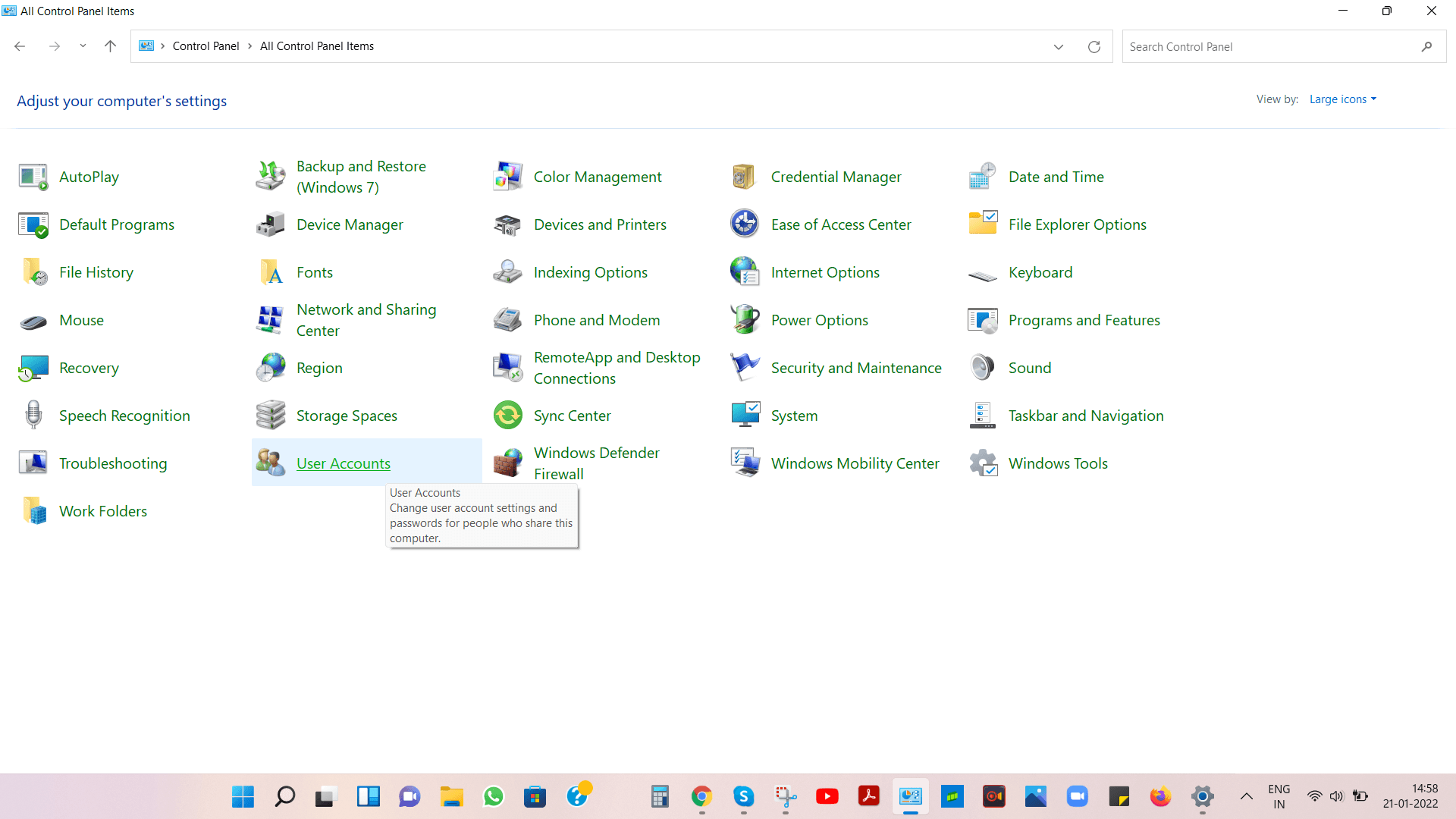
3. 오른쪽에서 사용자 계정 컨트롤 설정 변경 을 클릭합니다.
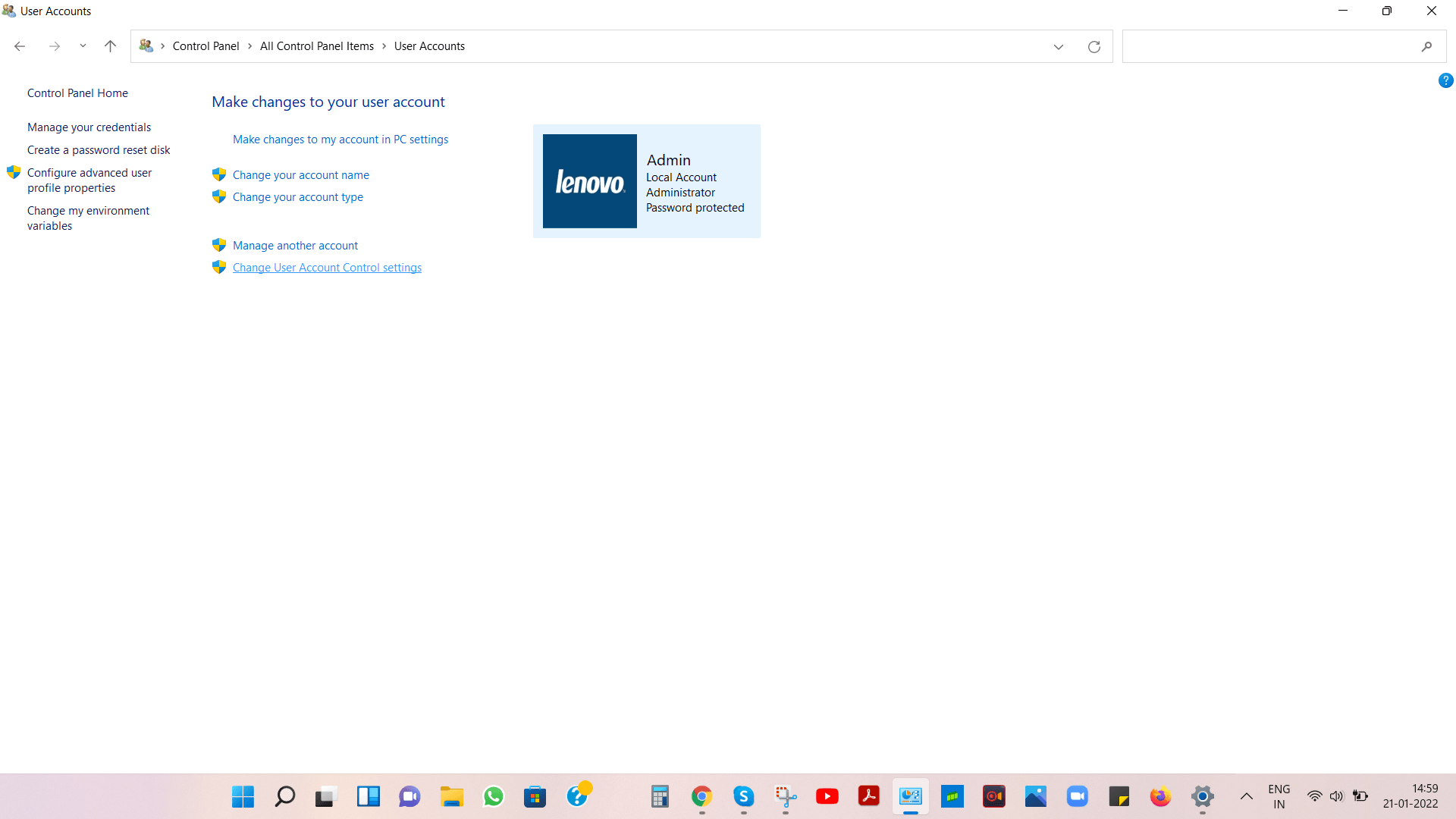
4. 슬라이더를 알림 안 함까지 끝까지 밉니다.
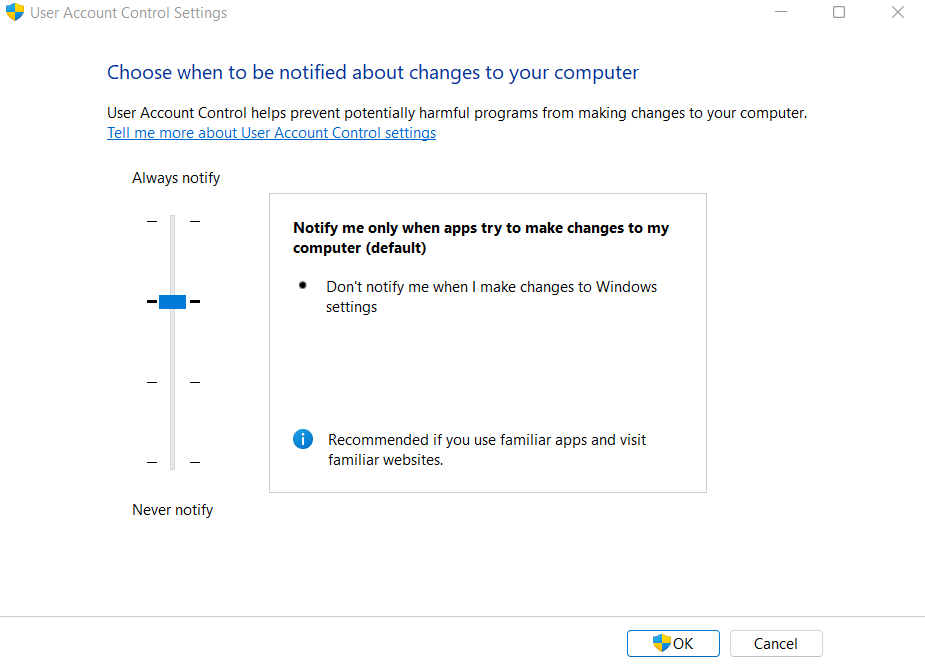
5. 확인 을 클릭하여 변경 사항을 저장하십시오
여기서 끝이 아닙니다. 이전에 문제를 일으켰던 Java 응용 프로그램을 다시 시도하고 다시 설치하고 설치한 후에는 응용 프로그램을 다시 실행하십시오.
여전히 문제가 발생하는 경우 문제가 Windows가 아니라 응용 프로그램 자체에 있을 수 있습니다. 더 이상의 위험을 방지하려면 시스템에서 응용 프로그램을 완전히 제거하고 응용 프로그램 을 설치할 보다 안정적인 소스를 찾는 것이 좋습니다.
5. Options.ini 파일 생성
EXCEPTION_ACCESS_VIOLATION 오류는 "The Rings: Battle for Middle Earth"를 플레이하는 사용자에게 발생하는 것으로 알려져 있지만 다른 게임에서도 이 문제에 직면할 수 있습니다.
이러한 경우 options.ini 파일을 만들 수 있으며 여기에 동일한 단계가 있습니다.
1. Windows 키 + R을 눌러 실행 대화 상자를 열고 Enter 키를 누릅니다.
2. %appdata% 를 입력하고 Enter 키를 누릅니다.
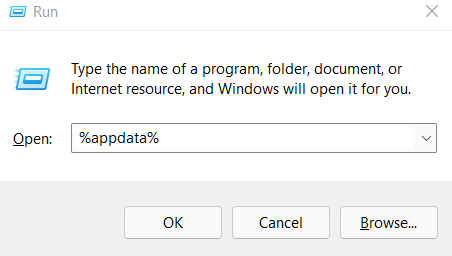
3. My Battle for Middle Earth Files 폴더 또는 문제를 일으키는 다른 게임 열기를 클릭합니다. options.ini 파일이 없는 경우 하나 만들고 다음과 같이 합니다.
4. 빈 영역을 마우스 오른쪽 버튼으로 클릭하여 텍스트 문서를 엽니다.
5. 논문 라인 복사-붙여넣기 –
AudioLOD = Low
HasSeenLogoMovies = yes
IdealStaticGameLOD = VeryLow
Resolution = 800 600
StaticGameLOD = VeryLow
TimesInGame = 1
6. 파일 > 다른 이름으로 저장 을 클릭합니다.
7. 파일 이름 섹션에 options.ini 를 입력합니다.

8. 저장 클릭
게임을 다시 실행하고 이번에는 파일만 실행해야 합니다.
마무리
이제 "EXCEPTION_ACCESS_VIOLATION"에 신경쓰지 않고 프로그램을 성공적으로 실행할 수 있기를 바랍니다. 더 많은 문제 해결 팁과 트릭을 보려면 Tweak Library를 계속 읽으십시오.